01 Wie erstelle ich einen Berichtshefteintrag mit Dateianhang
Summary
TLDRDieses Videotutorial zeigt, wie man einen Berichtsheft-Eintrag mit Dateianhang im digitalen System erstellt. Auszubildende Maxi Mayer führt durch die Schritte: Von der Erstellung des Eintrags über die Auswahl der Aktivität, wie zum Beispiel 'Reifen bestimmen', bis hin zum Hochladen von Dateien und Fotos direkt aus der App. Es bietet einen Einblick in die Genehmigungs- und Ablaufprozesse von Berichten und zeigt, wie einfach der Prozess sein kann.
Takeaways
- 📚 Das Skript erklärt, wie man einen Berichtsheft-Eintrag mit Dateianhang im digitalen System erstellt.
- 🔍 Der Sprecher ist Maxi Mayer, der sich im Ausbildungskontext befindet und zeigt, wie man einen Berichtsheft-Eintrag erstellt.
- 🗓 Die Erstellung eines Berichtsheft-Eintrags beginnt im Dashboard, wo man auf 'Berichtsheft' und dann auf 'Standardberichte' klickt.
- 📋 Es gibt verschiedene Zustände für Berichte: genehmigt, abgelehnt, eingereicht, im Entwurfsmodus und ausstehend.
- 📅 Der Benutzer kann den Berichtsheft-Eintrag für einen bestimmten Tag im Kalender auswählen, z.B. Freitag.
- ✍️ Es ist möglich, einen Eintrag für eine bestimmte Tätigkeit hinzuzufügen, wie zum Beispiel das Bestimmen des Reifens.
- 💾 Nach dem Hinzufügen der Tätigkeit kann man Dateien hochladen, um sie dem Berichtsheft-Eintrag hinzuzufügen.
- 📁 Die Dateiupload-Funktion ermöglicht es, eine Datei aus dem System auszuwählen und sie dem Eintrag für Freitag zuzuordnen.
- 📷 Die App bietet auch die Möglichkeit, direkt von der Kamera ein Foto aufzunehmen und es dem Berichtsheft-Eintrag hochzuladen.
- 👀 Nach dem Hochladen kann man die hochgeladene Datei oder das Foto aufrufen und betrachten.
- 🔄 Die Schritte zur Erstellung eines Berichtsheft-Eintrags im digitalen System sind einfach und intuitiv.
Q & A
Was zeigt der digitale Berichtsheft im Dashboard?
-Im Dashboard des digitalen Berichtshefts werden verschiedene Zustände von Berichten angezeigt, wie genehmigte, abgelehnte, eingereichte, im Entwurfsmodus befindliche und noch ausstehende Berichte.
Wer ist der Auszubildende, der in diesem Skript vorgestellt wird?
-Der Auszubildende, der in diesem Skript vorgestellt wird, ist Maxi Mayer.
Wie kann man einen neuen Berichtsheft-Eintrag erstellen?
-Um einen neuen Berichtsheft-Eintrag zu erstellen, muss man auf 'Berichtsheft' und dann auf 'Standardberichte' klicken und anschließend einen neuen Eintrag im Entwurfsmodus erstellen.
Welche Zustände von Berichten werden im Skript erwähnt?
-Im Skript werden Zustände wie 'genehmigt', 'abgelehnt', 'eingereicht', 'im Entwurfsmodus' und 'noch ausstehend' erwähnt.
Wie kann man einen Eintrag für einen bestimmten Tag im Berichtsheft hinzufügen?
-Man kann einen Eintrag für einen bestimmten Tag hinzufügen, indem man in der Wochenübersicht auf den entsprechenden Tag klickt und dann 'hinzufügen' auswählt.
Was ist der Zweck des 'Entwurfsmodus' im Berichtsheft?
-Der 'Entwurfsmodus' ermöglicht es, einen Berichtsheft-Eintrag zu erstellen und zu bearbeiten, bevor er endgültig gespeichert oder eingereicht wird.
Wie hochlädt man Dateien zu einem Berichtsheft-Eintrag?
-Um Dateien hochzuladen, muss man auf 'Dateien' klicken, 'Hochladen' auswählen und die gewünschte Datei auswählen oder aus dem Gerät auswählen.
Kann man auch Bilder direkt von der Kamera hochladen?
-Ja, man kann Bilder direkt von der Kamera hochladen, indem man auf die Kamerafunktion zugreift und das Foto aufnimmt.
Wie sieht der Prozess des Hochladens einer Datei aus?
-Der Prozess des Hochladens einer Datei umfasst das Öffnen des Berichtshefts, das Hinzufügen eines Eintrags, das Klicken auf 'Dateien', das Auswählen von 'Hochladen', das Auswählen der Datei und das Abspeichern.
Was kann man tun, wenn man ein Bild, das man hochgeladen hat, ansehen möchte?
-Um ein hochgeladenes Bild anzusehen, kann man auf den Eintrag klicken, in dem es hinterlegt ist, und das Bild wird angezeigt.
Outlines

此内容仅限付费用户访问。 请升级后访问。
立即升级Mindmap

此内容仅限付费用户访问。 请升级后访问。
立即升级Keywords

此内容仅限付费用户访问。 请升级后访问。
立即升级Highlights

此内容仅限付费用户访问。 请升级后访问。
立即升级Transcripts

此内容仅限付费用户访问。 请升级后访问。
立即升级浏览更多相关视频

06 Wie lege ich einen Auszubildenden an

How to make a Hex Grid System Unity Tutorial! (Like Civilization, Opus Magnum, Gloomhaven)
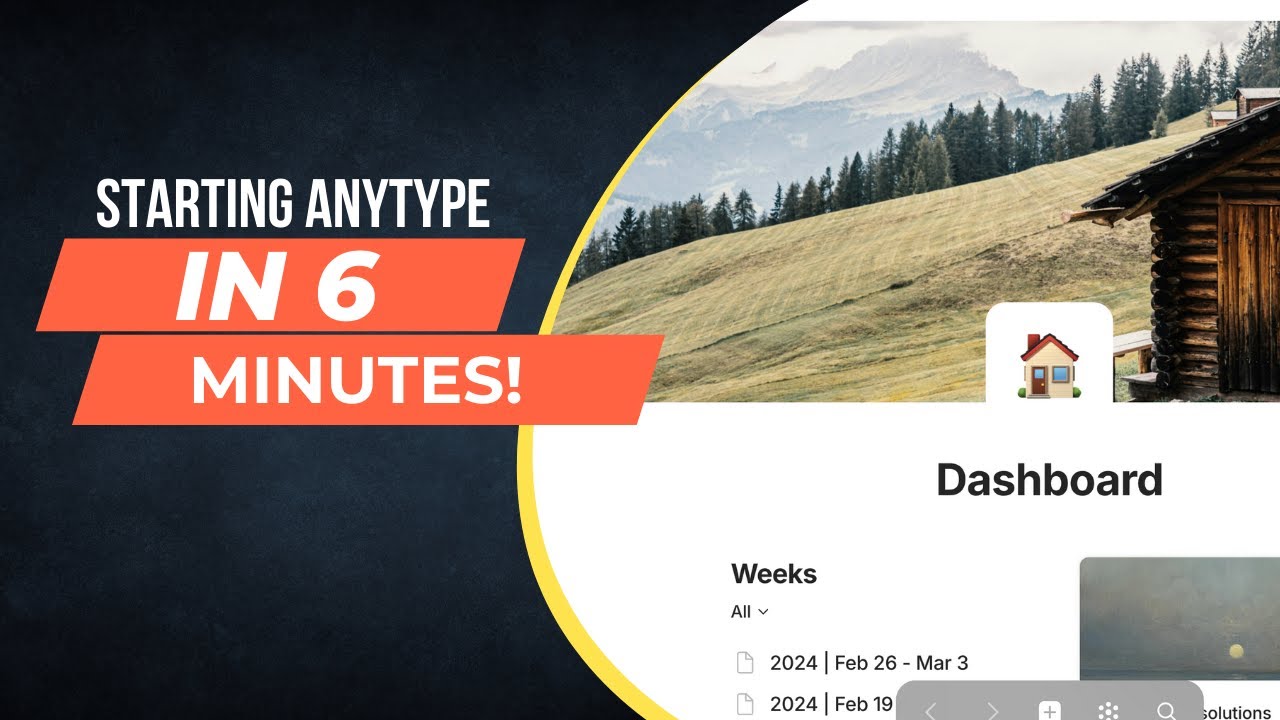
The quickest Anytype guide you'll watch.
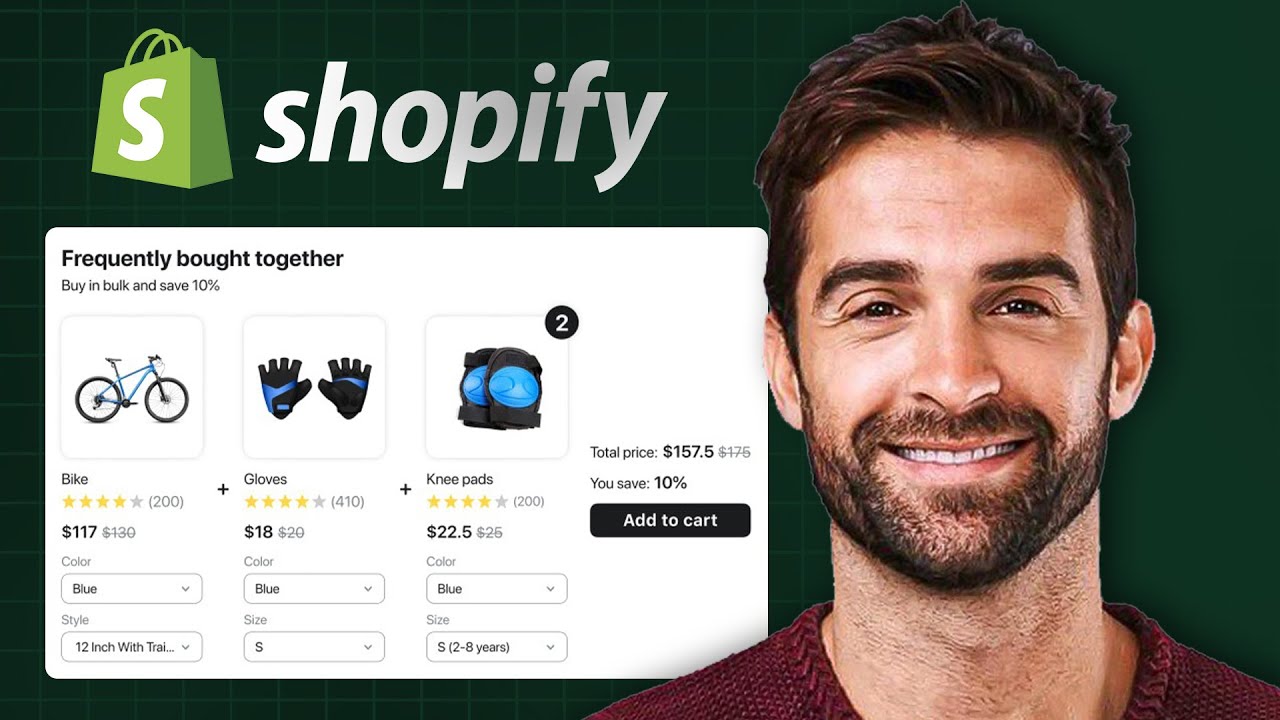
How To Create Product Bundles In Shopify (2024) Simple Tutorial

Dynamic Component in Angular (2024)

Beurteilungszeiträume in Personio Anlegen
5.0 / 5 (0 votes)
